در حالی که می توانید نام کاربری خود را در سایر سیستم عامل های آنلاین تغییر دهید ، Skype به شما اجازه نمی دهد آن را تغییر دهید. اما ، گزینه های دیگری نیز وجود دارد که می توانید از آنها برای تغییر نام Skype استفاده کنید.
در مرحله ثبت نام ، Skype به شما امکان می دهد تا از آدرس ایمیل یا شماره تلفن خود استفاده کنید. اگر به جای نام اسکایپ خود با شماره تلفن یا آدرس ایمیل خود وارد شوید ، آنچه دارید حساب کاربری مایکروسافت است ، نه یک اسکایپ.
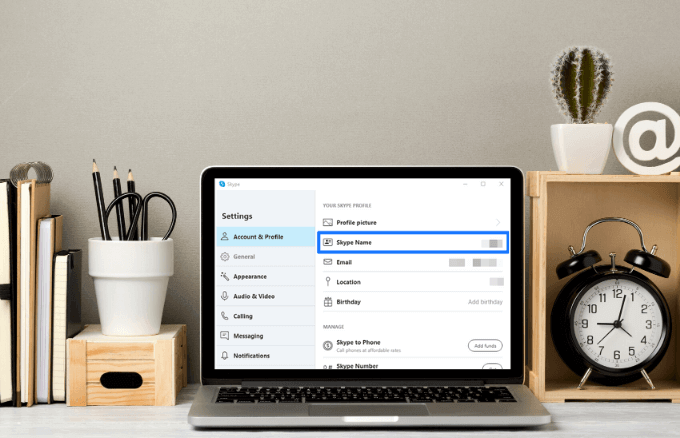
می توانید امضا کنید با نام اسکایپ و رمزعبور خود وارد شوید ، به همین دلیل شما باید یکی از مواردی را انتخاب کنید که به راحتی به یاد داشته باشید و برای شما بی نظیر باشد.
در ادامه دنبال کنید تا گزینه هایی را که می توانید به جای آن برای تغییر نام اسکایپ خود استفاده کنید ، دنبال کنید.
نام اسکایپ چیست؟
نام اسکایپ یا شناسه اسکایپ شما نام کاربری است که اولین بار که به اسکایپ پیوستید ، غیر از شماره تلفن شما یا آدرس ایمیل.
قبل از مایکروسافت اسکایپ را به دست آورد در سال 2011 ، کاربران می توانند یک اسکایپ جدید با نام اسکایپ انتخاب شده توسط کاربر ایجاد کنند. کاربرانی که قبل از کسب 2011 یک حساب اسکایپ ثبت نام کرده اند دارای یک نام کاربری غیر الکترونیکی با عنوانname هستند ، که قابل تغییر نیست.
In_content_1 همه: [ 300x250] / dfp: [640x360]->بعد از کسب ، اسکایپ یا دسته ای که می بینید شکل زنده را می گیرد: name، جایی که نام نام کاربری شما یا اولین قسمت از آدرس ایمیل شما برای استفاده از آن است. وارد اسکایپ شوید.

دلیل این امر است که الزامات مورد بازنگری قرار گرفته است بنابراین برای ثبت نام در اسکایپ به یک حساب مایکروسافت نیاز دارید. در نتیجه ، شما فقط می توانید نام اسکایپ خود را با تغییر آدرس ایمیل مرتبط با حساب Microsoft و مشخصات اسکایپ خود تغییر دهید.
به عنوان مثال ، اگر ایمیل شما [email protected] باشد ، نام اسکایپ شما خوانده می شود. به عنوان live: spoiledsly، نه قالب قبلیspoiledsly. شما می توانید به جای افشای آدرس ایمیل کامل ، نام اسکایپ خود را با مخاطبین خود به اشتراک بگذارید.
اگر از شماره تلفن خود برای ایجاد حساب استفاده می کنید ، دسته شما به صورت زنده خواهد بود. : alphanumericcharakter.
این امر همچنین هنگام جستجو برای کاربران جدید به شما کمک می کند. می توانید از آدرس ایمیل یا شماره تلفن آنها استفاده کنید ، اگرچه به صورت زنده جستجو می کنید: نام کاربری نیز کار می کند.
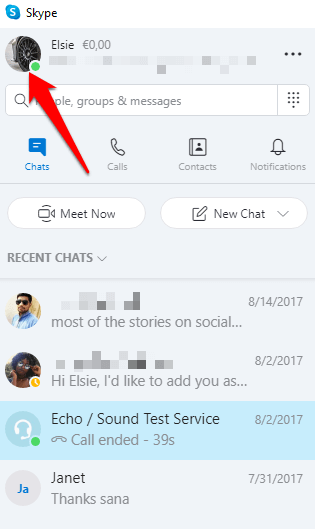
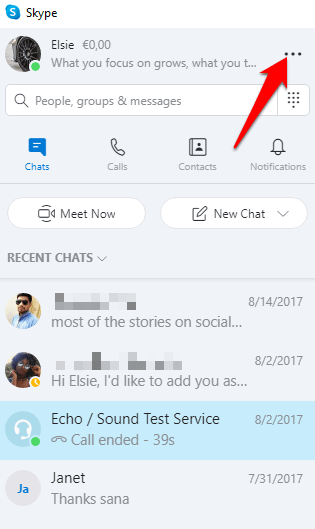
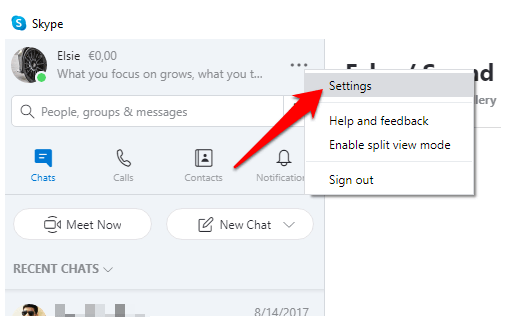
چرا نمی توانم اسم اسکایپ را تغییر دهم؟
نام کاربری اسکایپ شما نام حساب شماست ، که به طور کلی با پخش مستقیم (نام کاربری) شروع می شود ، و بر اساس نامه الکترونیکی که استفاده می کنید ، نمی توان آن را تغییر داد.
تنها گزینه ای که در اختیار دارید. تغییر نام نمایه حساب و سایر جزئیات ، اما نام اسکایپ شما نیست.
با این وجود ، می توانید create a new حساب کاربری مایکروسافت را در اسکایپ استفاده کنید ، اگرچه این به معنای کنار گذاشتن همه مخاطبین خود به عنوان آن است تاریخچه مخاطبین و مکالمه خود را بر روی حساب قدیمی اسکایپ همگام سازی یا انتقال نمی دهد.

اگر می خواهید به این روش بروید ، ایجاد یک حساب کاربری ایمیل را که دوست دارید ike را به عنوان نام کاربری Skype خود استفاده کنید ، و همیشه با اعتبار ورود به حساب کاربری که می خواهید استفاده کنید وارد سیستم شوید.
شما می توانید تنظیم چندین حساب باشید ، اما چالش در اطمینان از ورود به سیستم است. به درستی برای هر یک و هر یک از حساب های شخصی را مدیریت می کنید.
چگونه می توان نام نمایش اسکایپ را تغییر داد
اگر هنوز می خواهید از یک حساب Skype استفاده کنید ، به جای ایجاد یک حساب کاربری جدید به نام کاربری مورد نظر خود را بگیرید ، می توانید به جای آن ، نام صفحه نمایش خود را تغییر دهید.
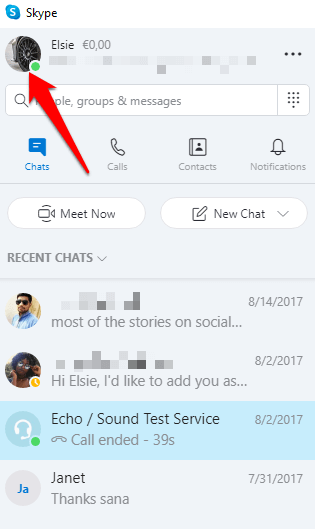
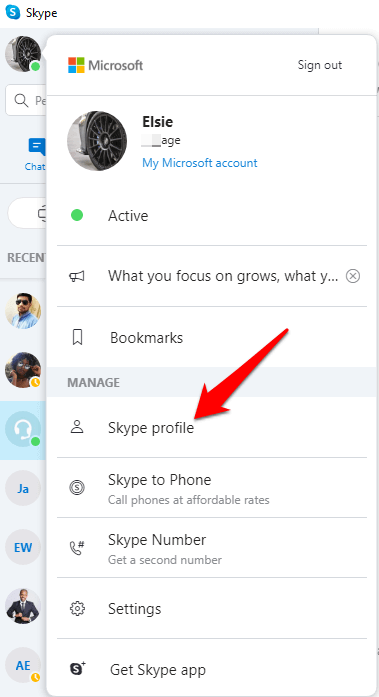
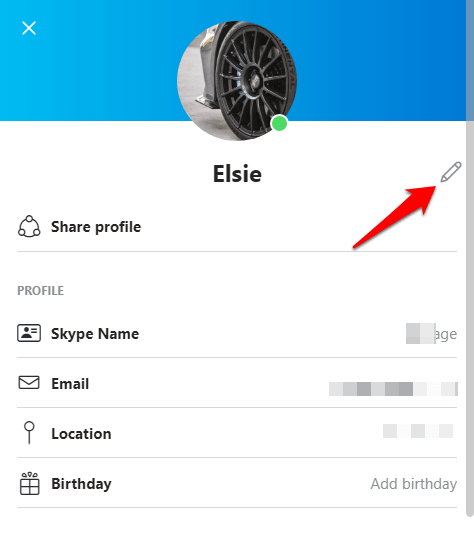
آیا می توانم اسم اسکایپ را تغییر دهم دستگاه های مختلف؟
چه از Skype در ویندوز ، مک ، اندروید و چه در iOS استفاده می کنید ، هیچ راهی برای تغییر نام اسکایپ وجود ندارد ، اما می توانید نام نمایشگر خود را در دستگاه های مختلف تغییر دهید.
Windows و Mac
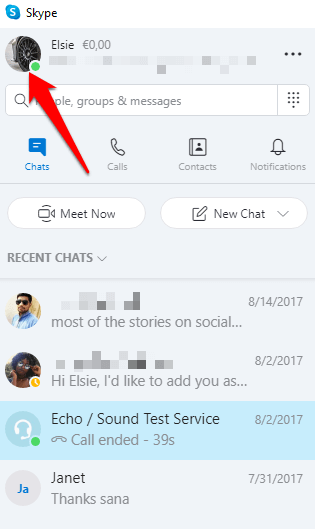
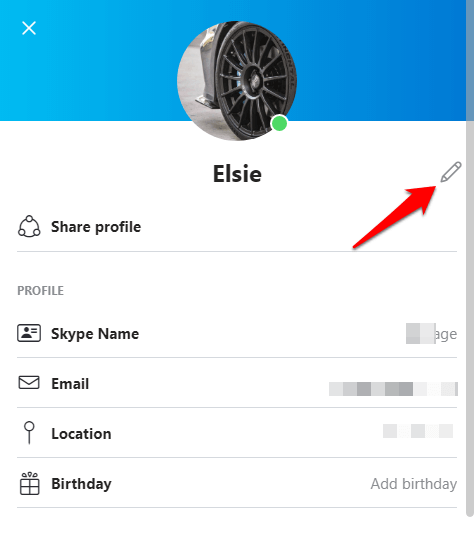
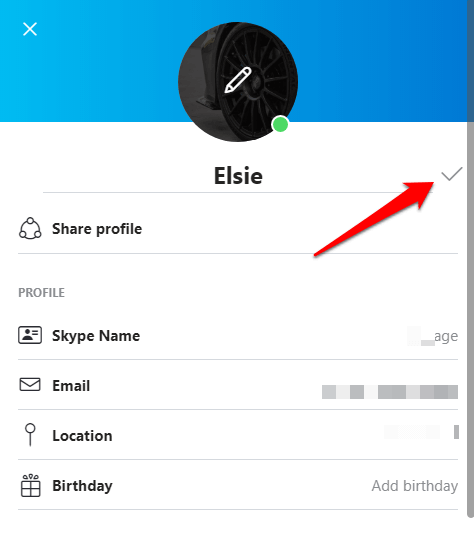
تغییر اسکایپ در موبایل (Android / iPhone)
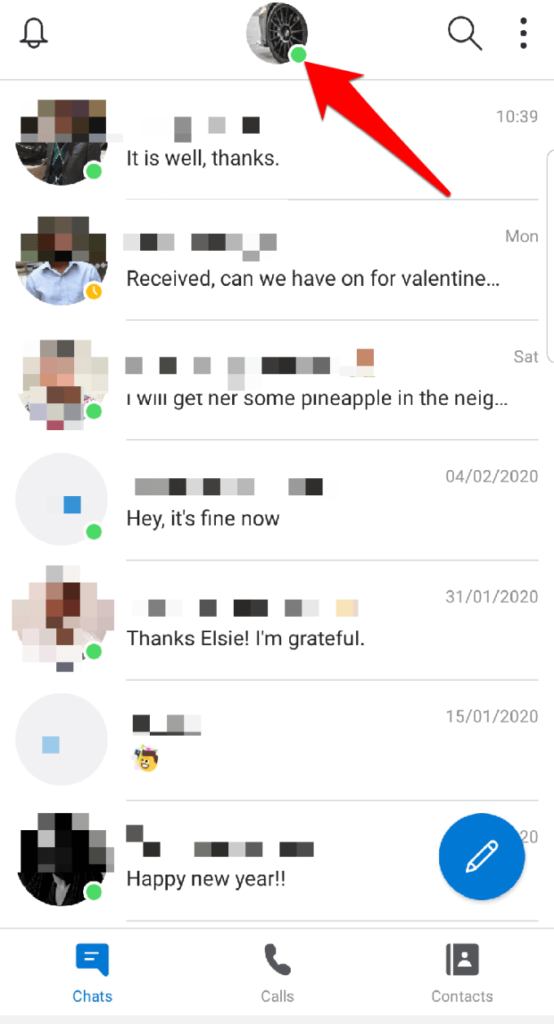
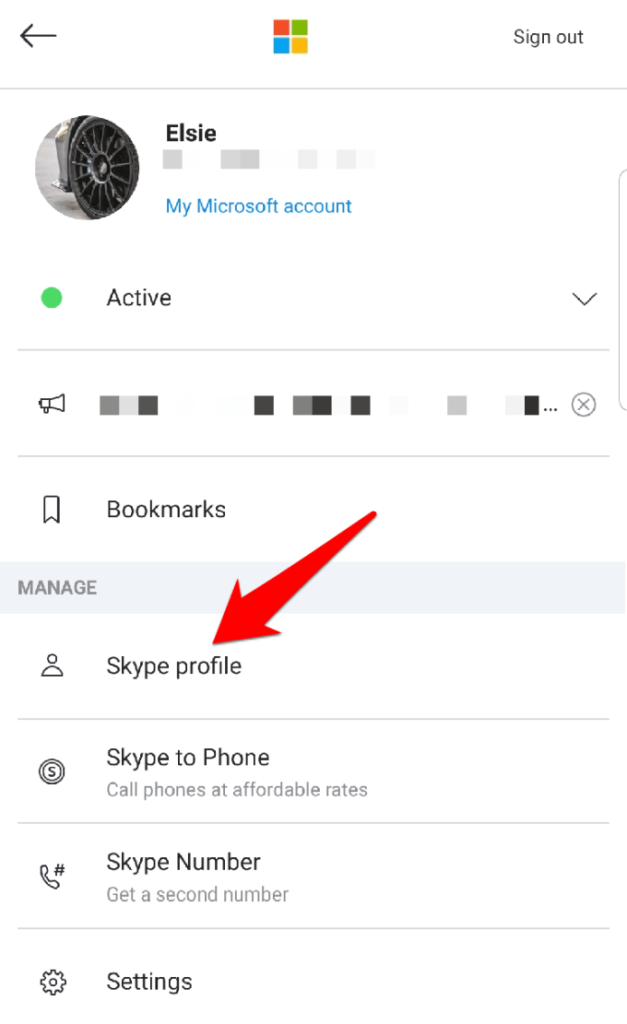
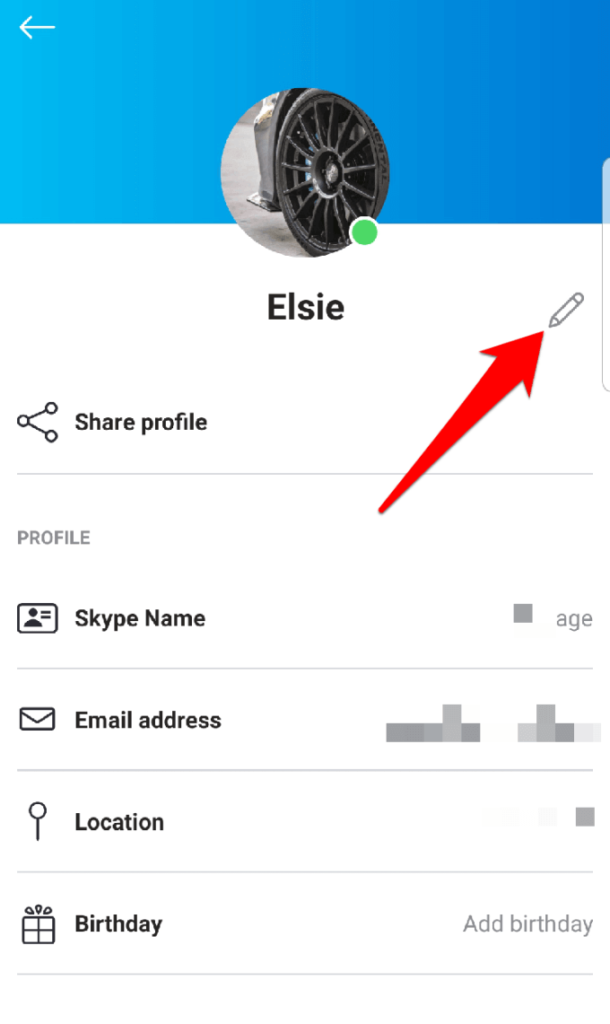
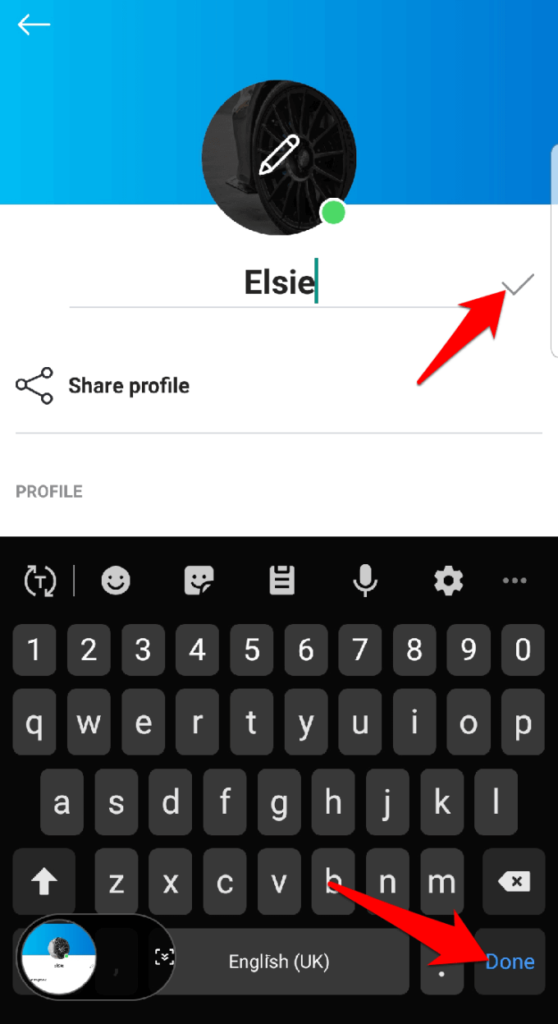
Skype for Business
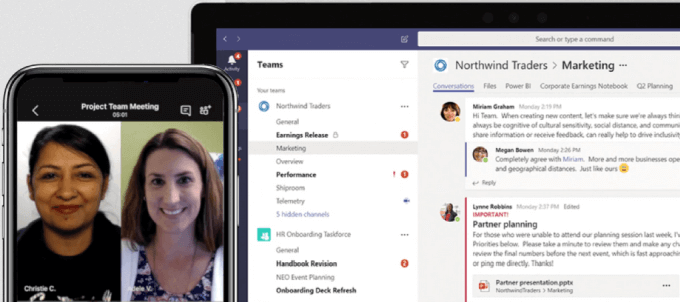
تیمهای مایکروسافت اکنون به جای اسکایپ برای تجارت آنلاین ، راه حل جلسه آنلاین حرفه ای مایکروسافت است. این یک برنامه یکپارچه است که کنفرانس ویدیویی ، پیام رسانی فوری ، تماس و همکاری با اسناد را ترکیب می کند.
اگر از اسکایپ برای تجارت استفاده می کنید ، نمی توانید نام کاربری خود (نام اسکایپ) یا نام صفحه نمایش خود را تغییر دهید. دلیل این امر این است که حساب کاربری قبلاً توسط شما توسط کارفرمای شما ایجاد شده است ، که به همه کارمندان یک آدرس ایمیل برای کار و یک نام اختصاص می دهد.
برای تغییر اسکایپ برای نام تجاری یا شناسه تجاری خود ، باید با رئیس یا شخص مربوطه در بخش فناوری اطلاعات خود را تغییر دهید.
یک نام اسکایپ را در وب تغییر دهید
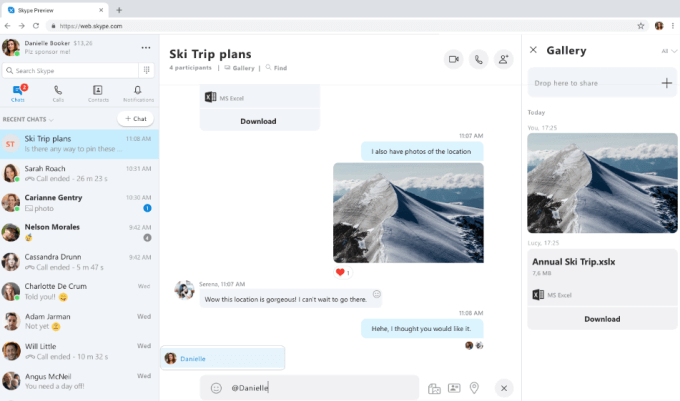
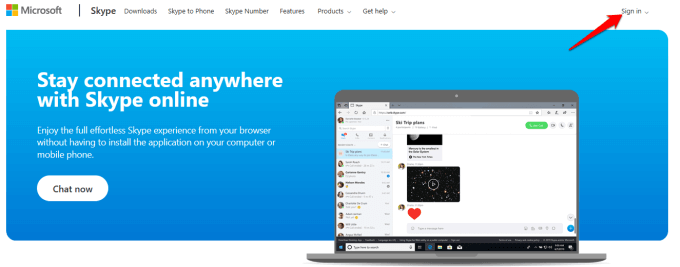

آیا توانستید اسکایپ خود را با استفاده از مراحل فوق تغییر دهید؟ با ما در کامنت زیر به اشتراک بگذارید.